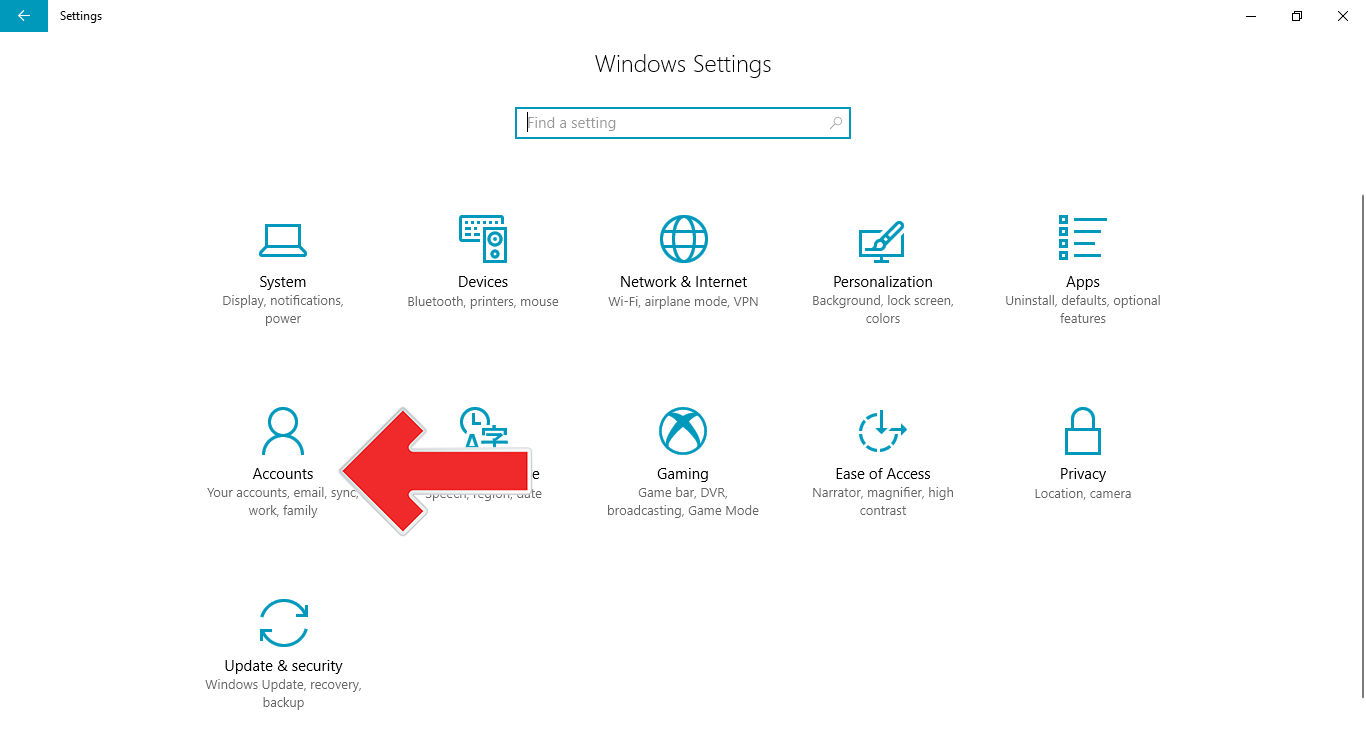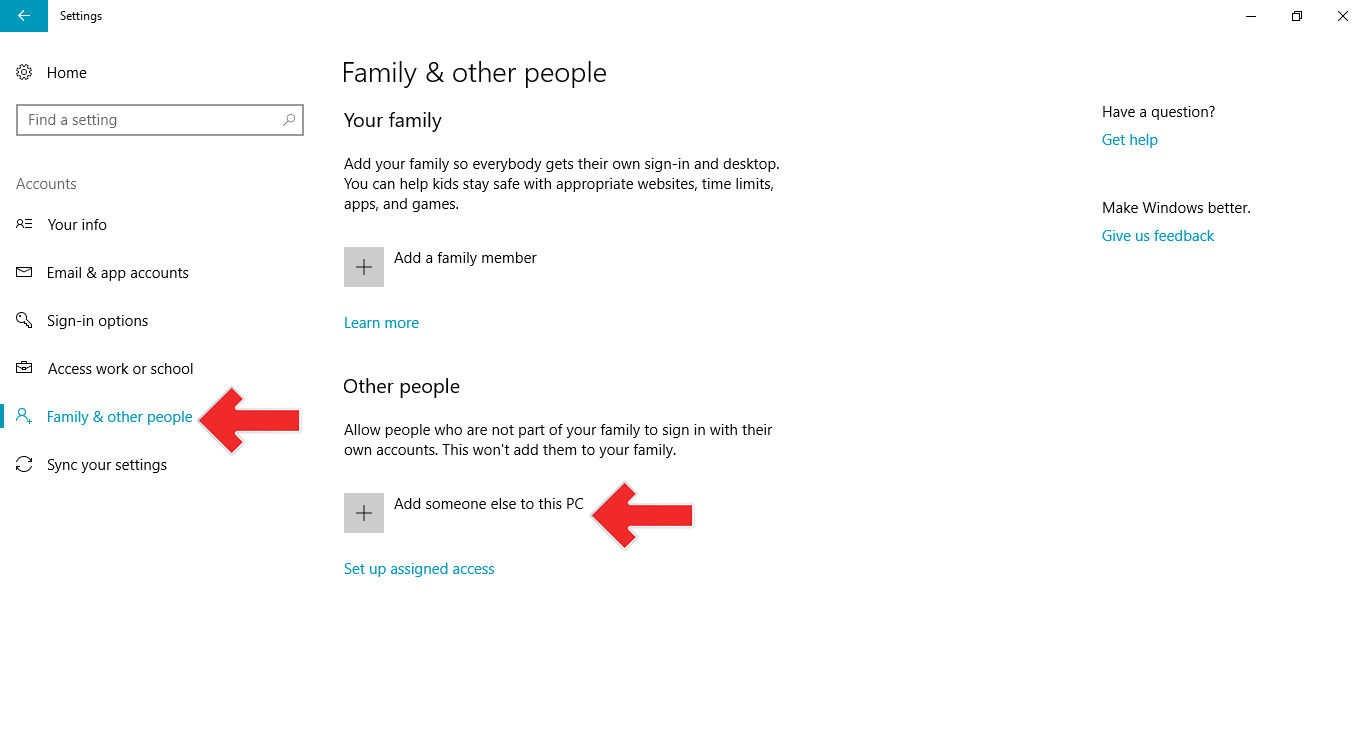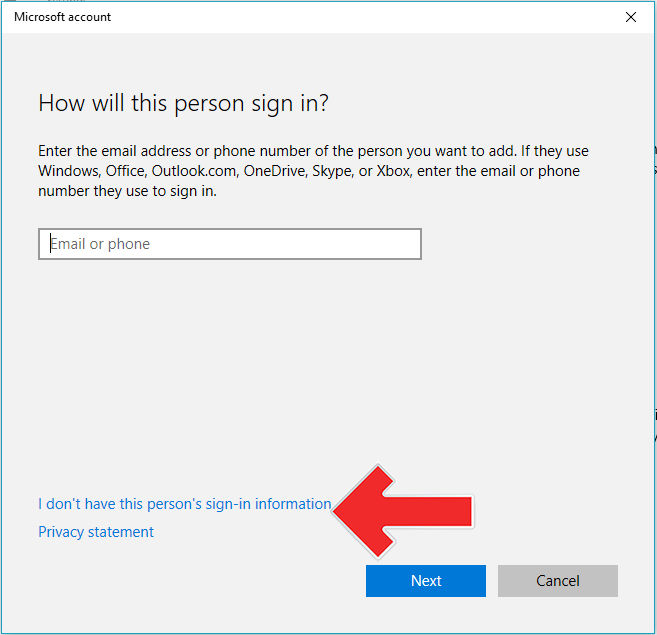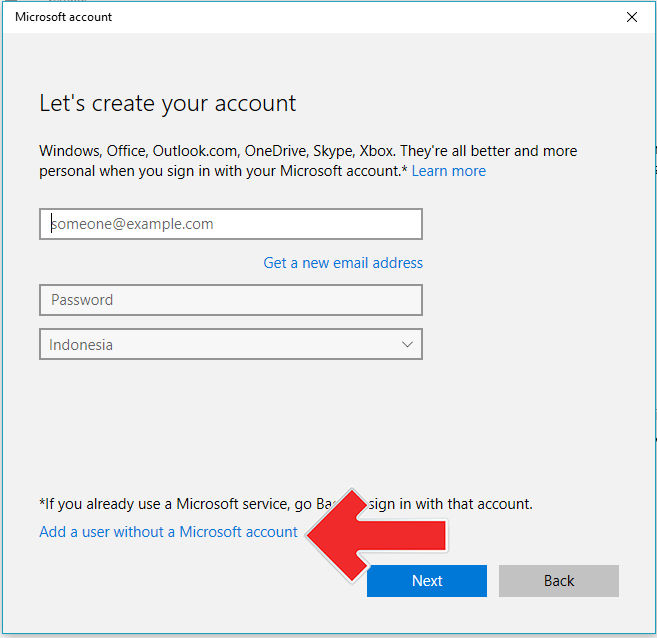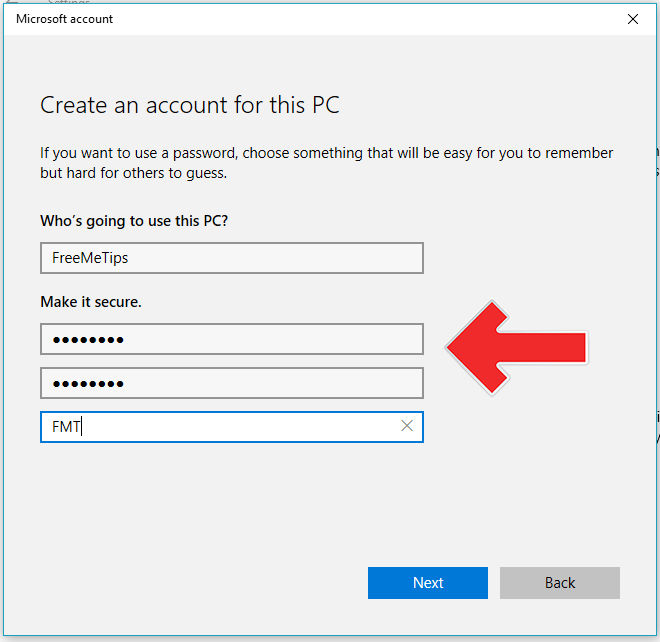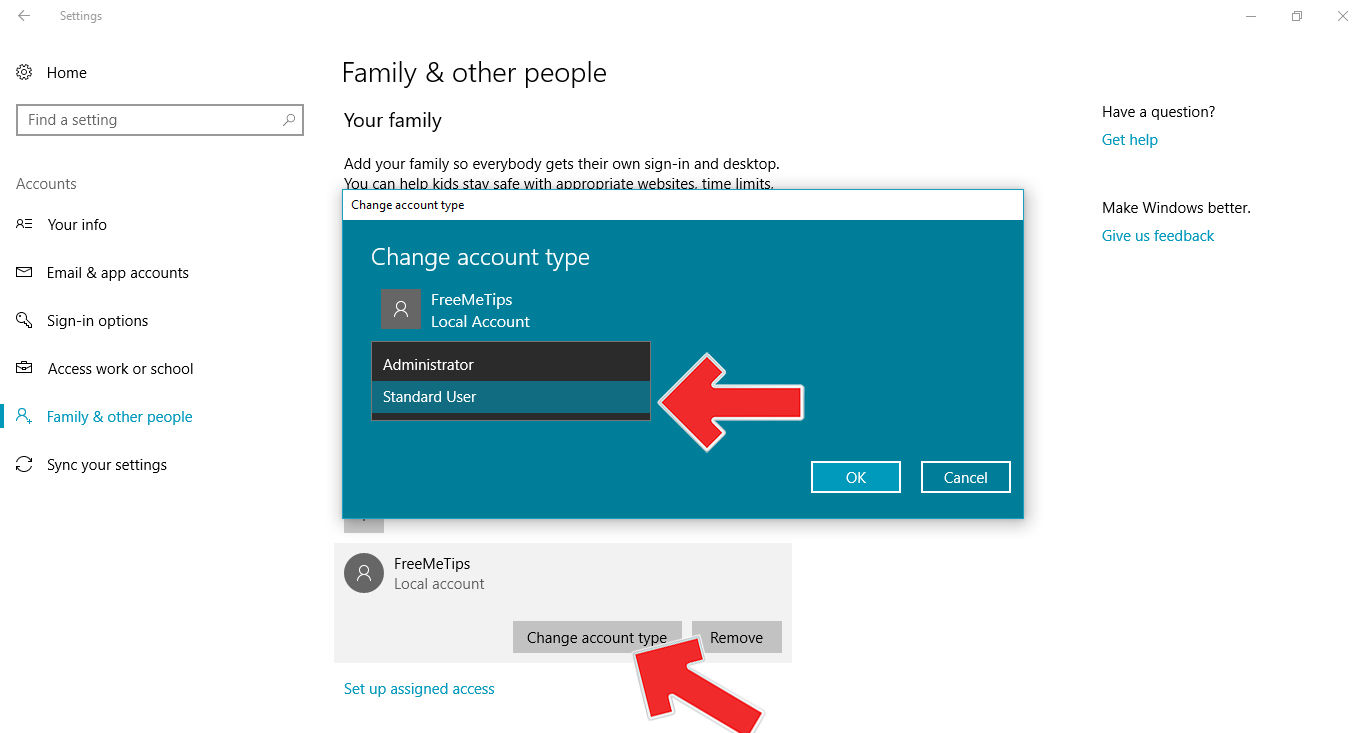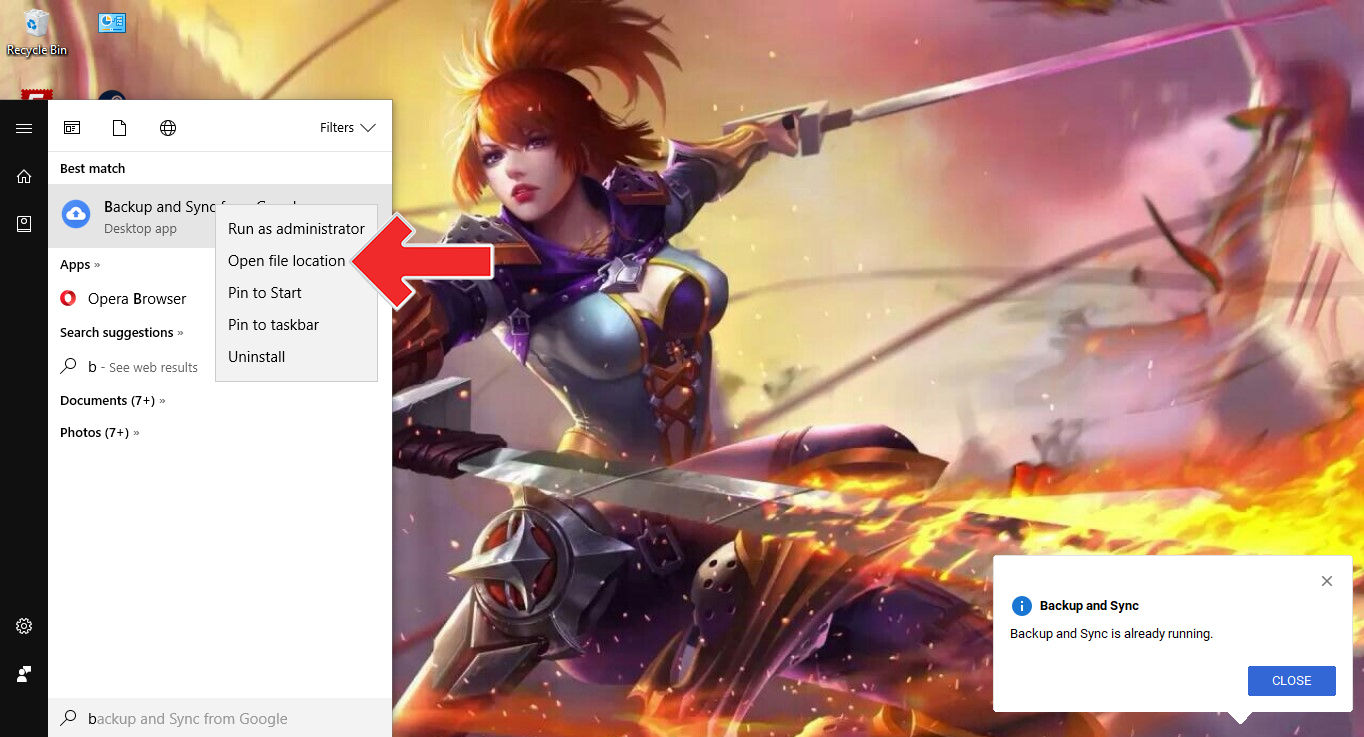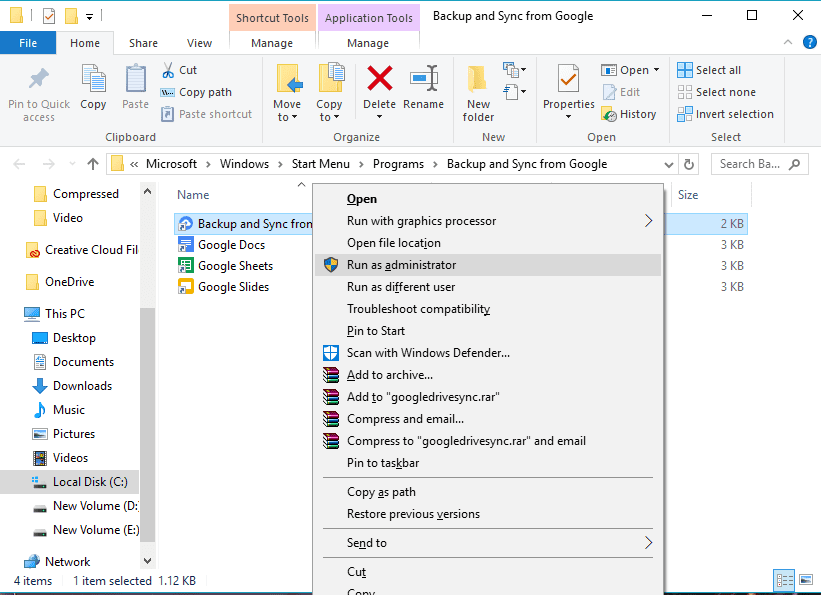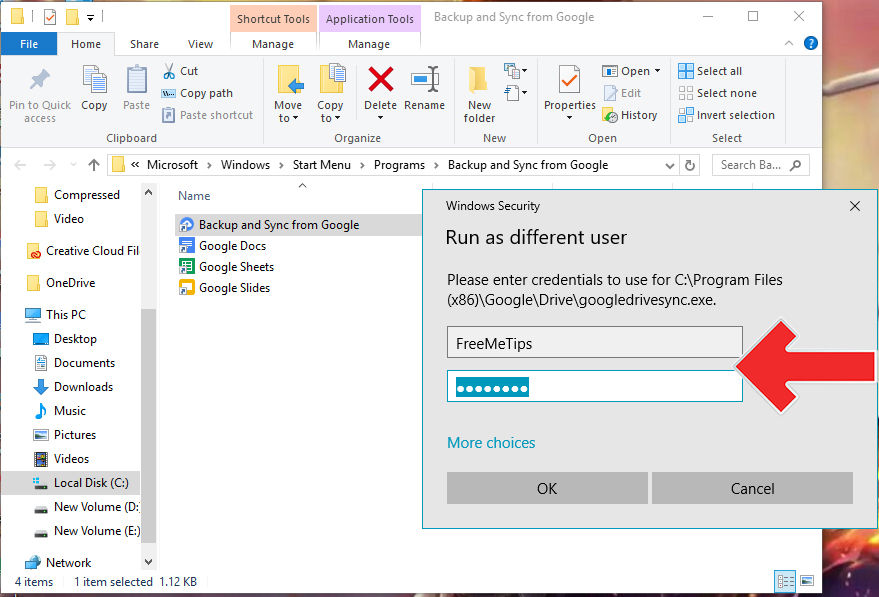سيشرح Jaka كيفية تثبيت Google Drive Backup and Sync على أجهزة الكمبيوتر مع أكثر من حساب. لذلك يمكنك إنشاء جميع البيانات الموجودة على جهاز الكمبيوتر أو المجلد أو مواقع محددة أخرى مختلفة
تعد سعة التخزين لجهاز الكمبيوتر / الكمبيوتر المحمول أحد أكثر الجوانب قيمة للمستخدمين. ومع ذلك ، فإن الزيادة في حجم ملف تطبيق أو برنامج على Windows تتضخم سعة القرص الصلب سريع كامل.
نعم ، أحد الحلول المؤكدة لتوسيع مساحة التخزين هو تثبيت التطبيقات سحابة التخزين. مثل Google Drive و OneDrive و Dropbox وغيرها.
حسنًا ، في هذه المقالة ، سيشرح ApkVenue كيفية التثبيت Google Drive النسخ الاحتياطي والمزامنة على جهاز الكمبيوتر بأكثر من حساب.
- هل تخاف من فقدان بيانات مهمة؟ هذه هي أفضل 6 إصدارات من تطبيقات Android الاحتياطية من JalanTikus
- كيفية عمل نسخة احتياطية من iPhone و iPad حتى لا تضيع البيانات القيمة
- الأشياء التي يجب التحضير لها من أجل النسخ الاحتياطية للصور قبل بدء السفر
كيفية تثبيت النسخ الاحتياطي ومزامنة Google Drive على أجهزة الكمبيوتر مع أكثر من حساب واحد
لذلك يمكنك جعل جميع البيانات الموجودة على جهاز الكمبيوتر أو المجلد أو المواقع المحددة الأخرى المختلفة يمكن مراقبتها ونسخها احتياطيًا إلى أكثر من حساب Google Drive.
استخدام حساب مستخدم مختلف
في الواقع ، لا تسمح لنا Google بتشغيل حسابين لخدمة النسخ الاحتياطي والمزامنة على جهاز كمبيوتر واحد. ولكن ، يمكنك التغلب على ذكاء من خلال صنع حساب مستخدم جديد (حساب المسؤول) على جهاز الكمبيوتر الخاص بك. طريقة:
- افتح إعدادات واختر حساب
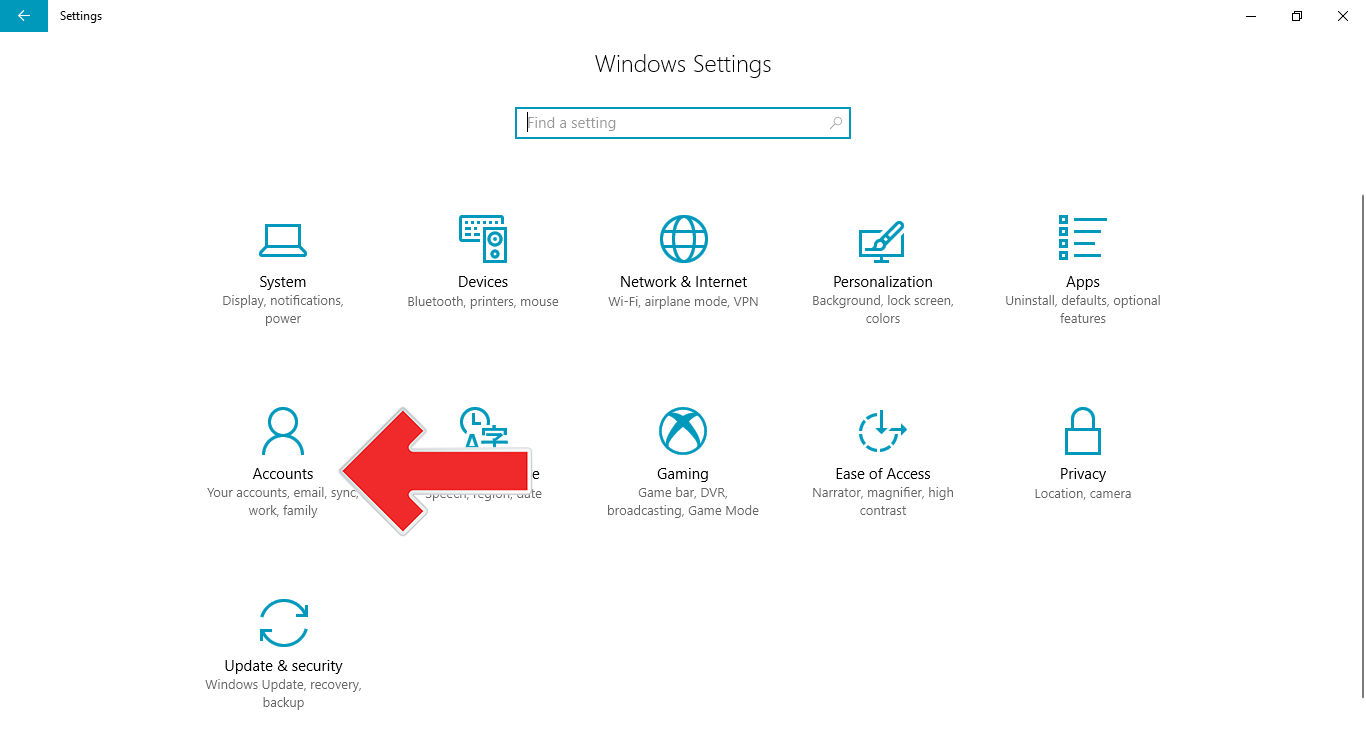
- الآن حدد القائمة الأسرة والأشخاص الآخرين وانقر فوق "أضف شخصًا آخر إلى هذا الكمبيوتر"
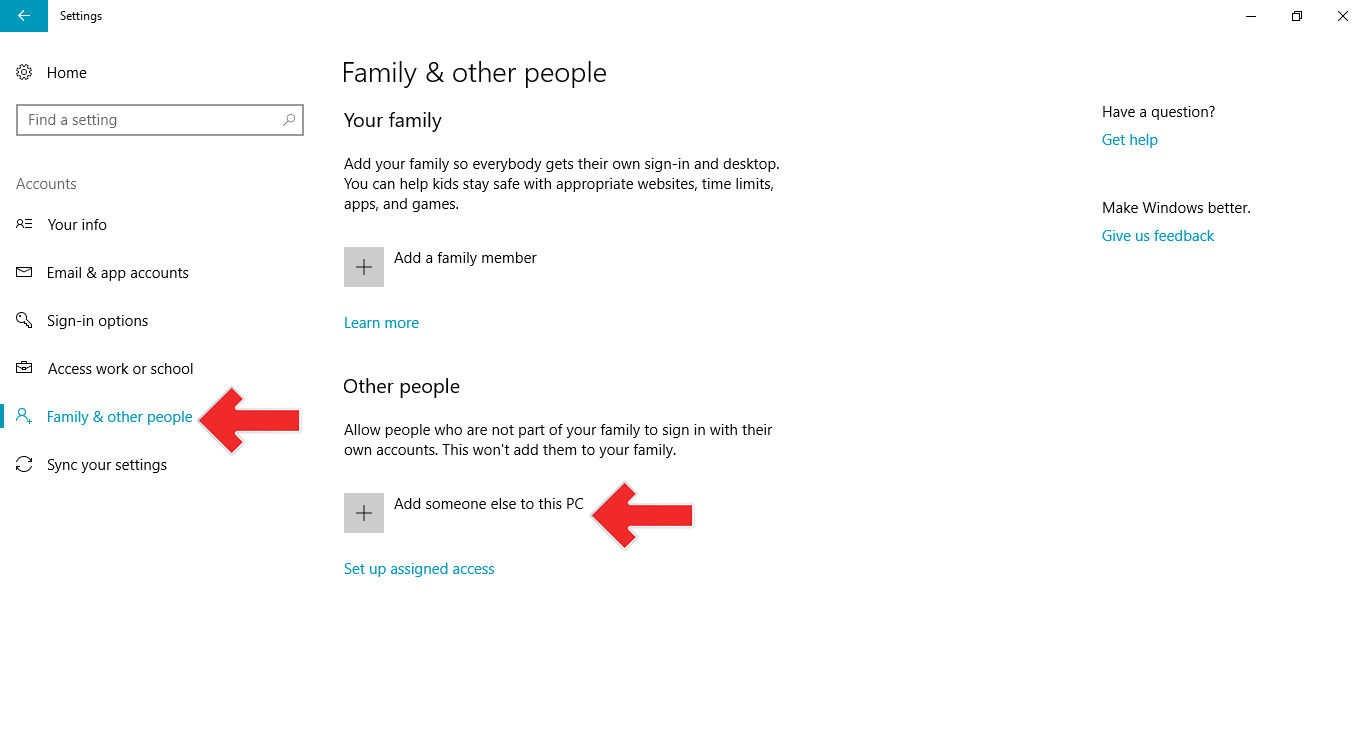
- ثم اضغط "ليس لدي معلومات تسجيل دخول هذا الشخص"
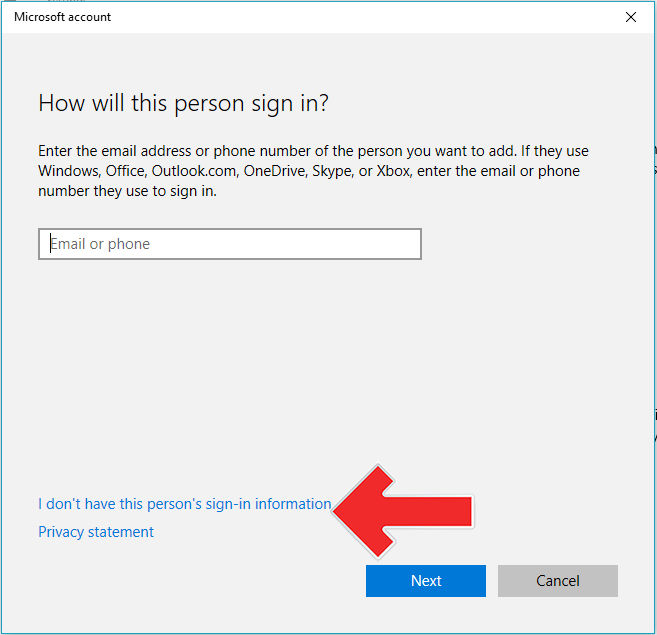
- انقر بعد ذلك على "أضف مستخدمًا بدون حساب Microsoft"
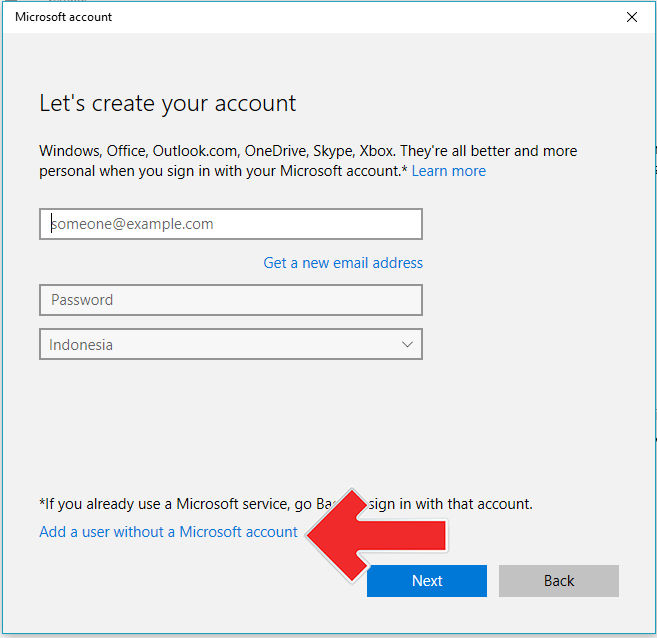
- نوع اسم االمستخدم و كلمه السر لإنشاء حساب جديد والنقر على "التالي"
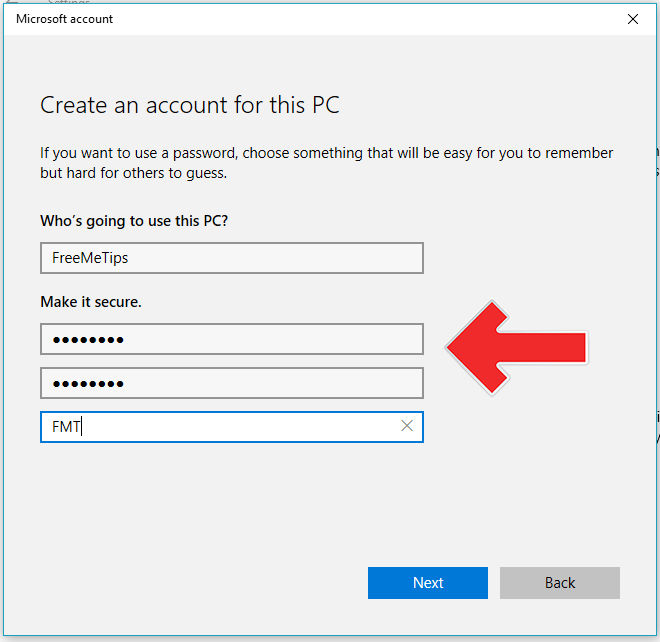
- بعد ذلك ، انقر فوق تغيير نوع الحساب والتغيير إلى مدير
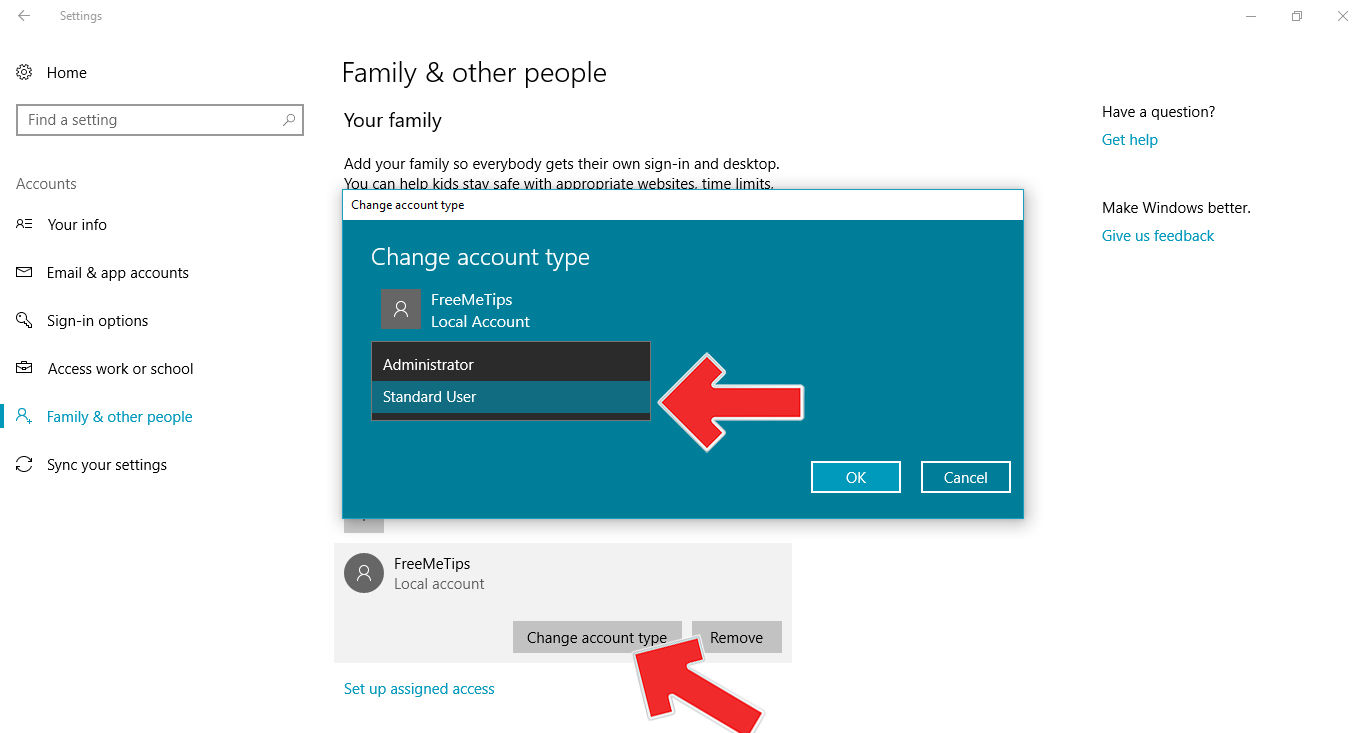
قم بتثبيت Google Drive على جهاز الكمبيوتر
الآن قم بتثبيت Backup and Sync Google Drive على جهاز الكمبيوتر الخاص بك وقم بتسجيل الدخول باستخدام الحساب الرئيسي. يمكنك مشاهدة البرنامج التعليمي في المقالة أدناه.
 عرض المادة
عرض المادة - ثم افتح قائمة البدأ واكتب Google Drive أو Backup and Sync وانقر بزر الماوس الأيمن فوق تحديد افتح مكان ملف
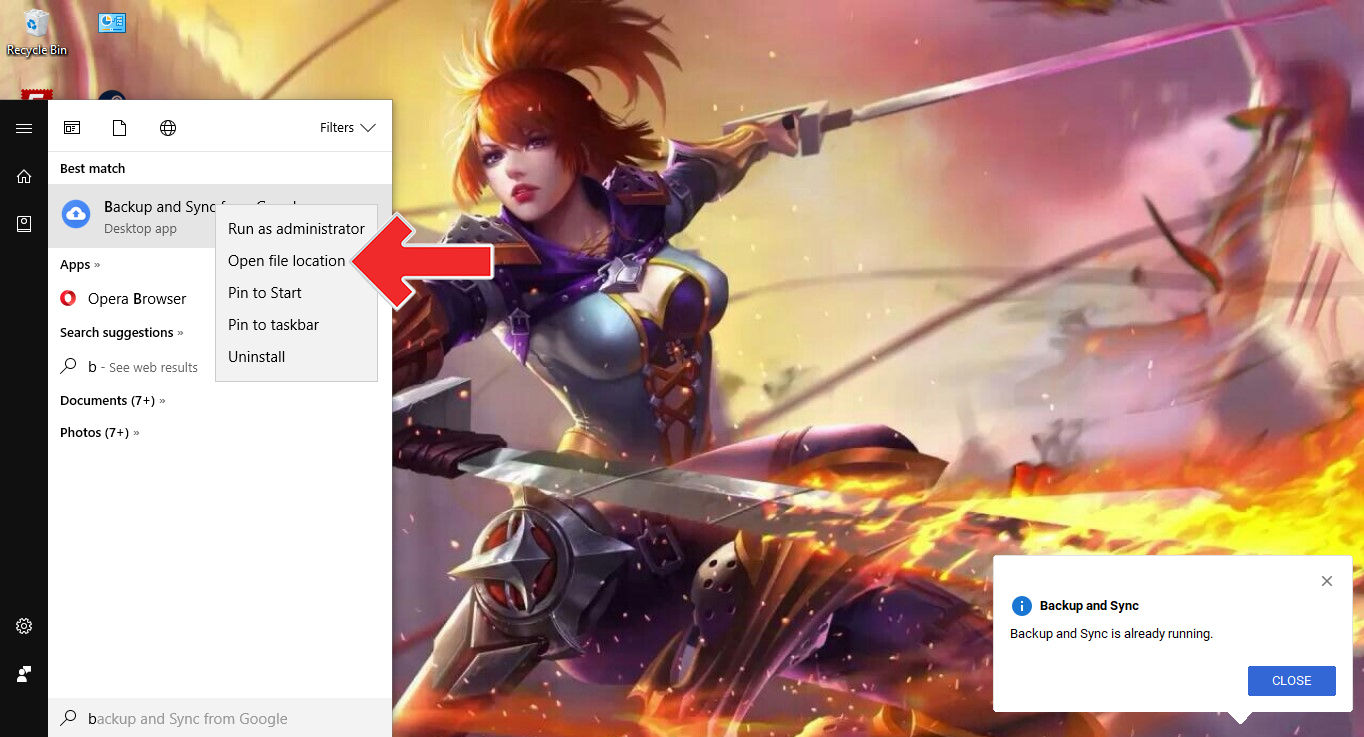
- التالي الأهم ، اضغط باستمرار على مفتاح Shift، ثم انقر بزر الماوس الأيمن. ثم سيظهر خيار قائمة مختلف وحدد "تشغيل كمستخدم مختلف"
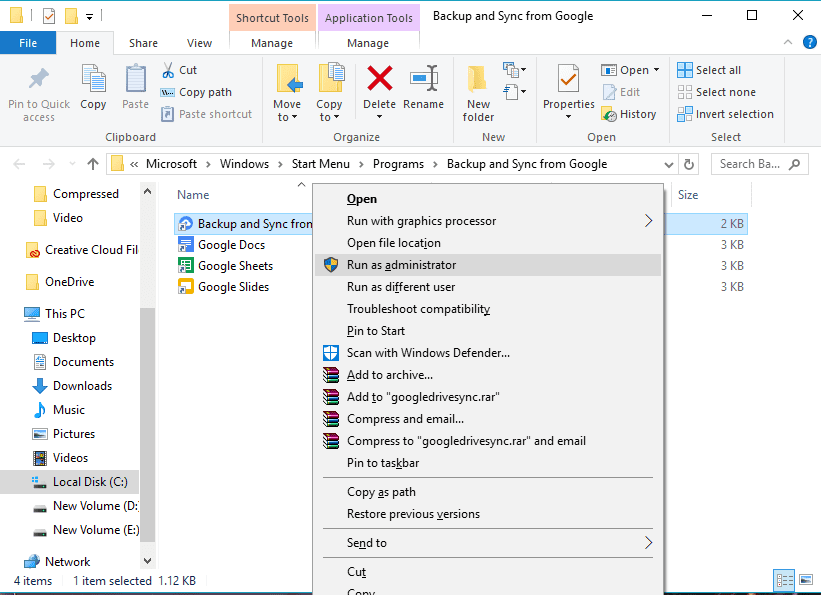
- قم بتسجيل الدخول باستخدام حساب المستخدم الجديد الذي قمت بإنشائه مسبقًا والآن يمكنك استخدام خدمة Google Drive Backup and Sync مع أكثر من حساب واحد
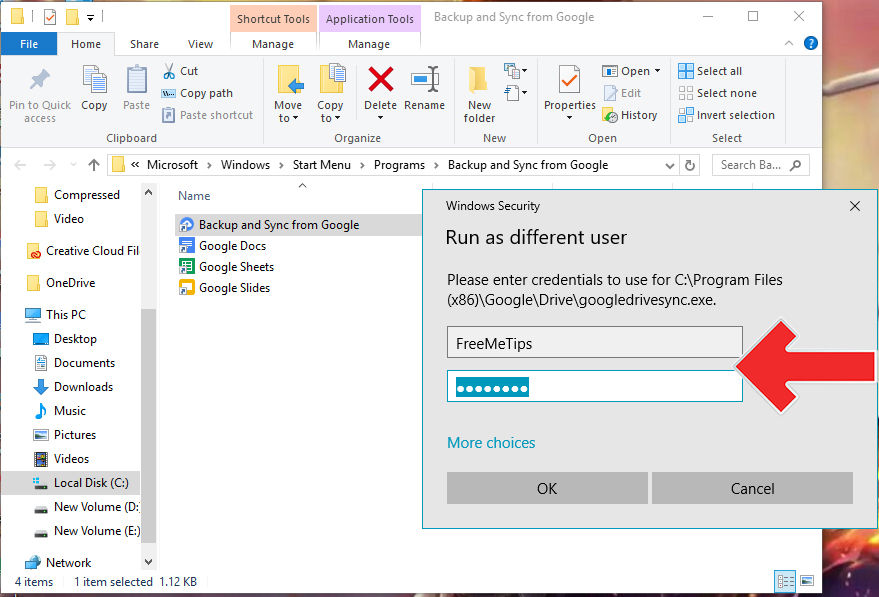

هذه هي طريقة تثبيت Google Drive Backup and Sync لأكثر من حساب على جهاز الكمبيوتر. نأمل أن يساعدك ذلك في التغلب على سعة محرك الأقراص الثابتة التي أصبحت أرق بسبب حجم الملف المتفجر.
اقرأ أيضًا مقالات حول متصفح الجوجل أو الكتابة من لقمان عزيز آخر.